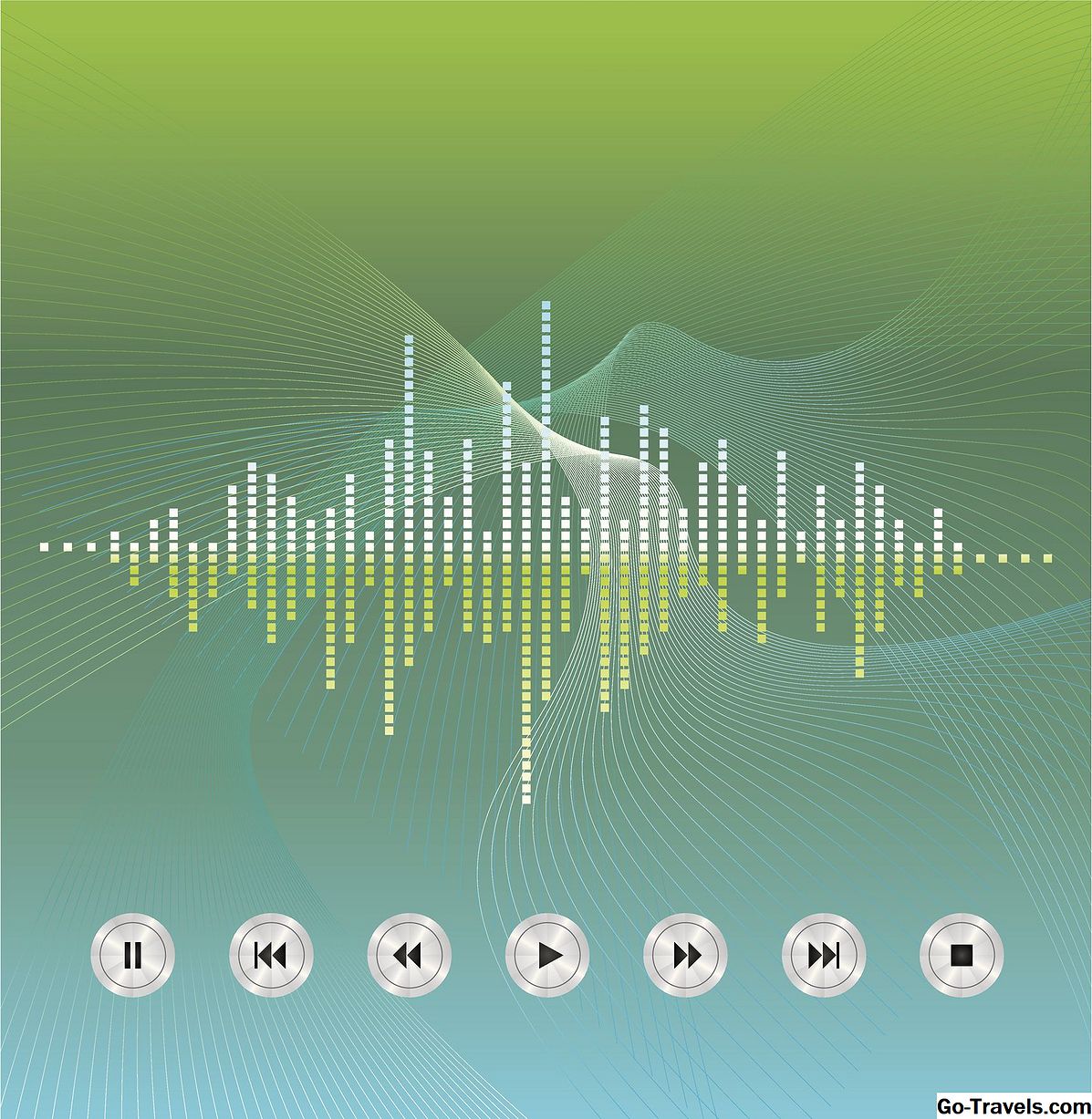Ketika Anda menyalin CD untuk membuat file musik digital dari lagu-lagu di CD, kebanyakan orang berpikir tentang membuat MP3. Sebenarnya ada banyak jenis file musik digital selain MP3. Secara default, iTunes membuat file dalam format AAC, dikodekan pada 256 Kbps (semakin tinggi Kbps - kilobit per detik - semakin baik kualitas suaranya).
Meskipun kesalahpahaman populer, AAC bukan format Apple proprietary dan tidak hanya berfungsi pada perangkat Apple. Meskipun AAC adalah default iTunes, Anda dapat mengubah jenis file yang dibuat iTunes saat Anda menyalin CD dan menambahkannya ke perpustakaan musik Anda. Setiap jenis file memiliki kekuatan dan kelemahannya sendiri - beberapa memiliki suara berkualitas lebih tinggi, yang lain membuat file yang lebih kecil. Untuk memanfaatkan berbagai jenis file, Anda perlu mengubah pengaturan impor iTunes Anda. Begini caranya.
Buka Preferensi dan Buka Pengaturan Impor

Untuk mengubah pengaturan yang mengontrol jenis file musik digital apa yang dibuat iTunes, mulailah dengan membuka jendela Preferensi.
- Pada suatuMac, pergi keiTunes menu dan pilihPreferensi.
- DiWindows, pergi keEdit menu dan pilihPreferensi.
Ketika jendela Preferences terbuka, itu akan default ke Umum tab.
Di antara semua pengaturan di sana, yang harus difokuskan adalah ke bawah: Pengaturan Impor. Ini mengontrol apa yang terjadi pada CD saat Anda memasukkannya ke komputer Anda dan mulai mengimpor lagu (atau ketika Anda menggunakan fitur konversi file musik built-in iTunes).
Klik Pengaturan Impor untuk membuka jendela di mana Anda dapat mengubah opsi Anda.
02 02Pilih Jenis File & Pengaturan Kualitas Anda

Dalam Pengaturan Impor jendela, ada dua menu drop-down yang memungkinkan Anda untuk mengatur dua faktor kunci yang menentukan jenis file yang akan Anda dapatkan ketika merobek CD atau mengkonversi file audio digital: jenis file dan kualitas.
Jenis FileAnda akan memilih jenis file audio apa yang dibuat - MP3, AAC, WAV, atau lainnya - diImpor Menggunakan tarik turun. Kecuali Anda seorang audiophile atau memiliki alasan yang sangat spesifik untuk memilih sesuatu yang lain, hampir semua orang memilih MP3 atau AAC (saya lebih suka AAC karena itu jenis file yang lebih baru dengan fitur suara dan penyimpanan yang lebih baik). Pilih jenis file yang ingin Anda buat secara default saat merobek CD (untuk tips, periksa AAC vs MP3: Pilih Mana untuk Ripping CD). Pengaturan atau KualitasSelanjutnya, Anda perlu memutuskan seberapa bagus Anda ingin file audio tersebut berbunyi. Semakin tinggi kualitas file, semakin baik kedengarannya, tetapi semakin banyak ruang yang dibutuhkan di komputer atau perangkat Anda. Pengaturan kualitas yang lebih rendah menghasilkan file yang lebih kecil yang terdengar lebih buruk (meskipun kadang-kadang perbedaan kualitas suaranya kecil dibandingkan dengan ukuran file yang lebih kecil. Bereksperimenlah dengan pengaturan untuk melihat suara yang terbaik bagi Anda). Klik Kualitas atau Pengaturan menu (versi berbeda dari iTunes label menu berbeda) dan pilih dari Kualitas tinggi (128 kbps), iTunes Plus (256 kbps), Podcast yang Disampaikan (64 kbps), atau buat milik Anda sendiri Adat pengaturan. Ketika Anda telah membuat perubahan Anda, klik baik untuk menyimpan pengaturan baru Anda. Sekarang, waktu berikutnya untuk menyalin CD (atau mengkonversi file musik yang ada di komputer Anda), itu akan dikonversi menggunakan pengaturan baru ini.